Die Menünavigation ist ein sehr wesentlicher Bestandteil Ihres Website-Ausblicks. Dies dient nicht nur dazu, eine klare Haltung zu dem, was Ihre Website bietet, zu etablieren, sondern hilft den Benutzern auch, sich innerhalb Ihrer Website zu bewegen und den gewünschten Inhalt zu finden.
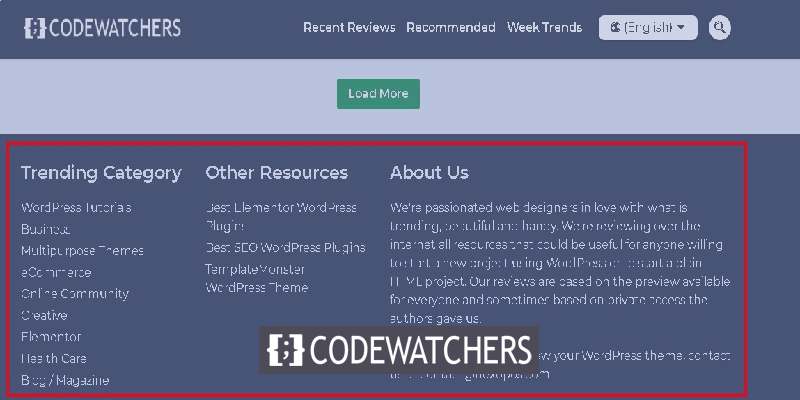
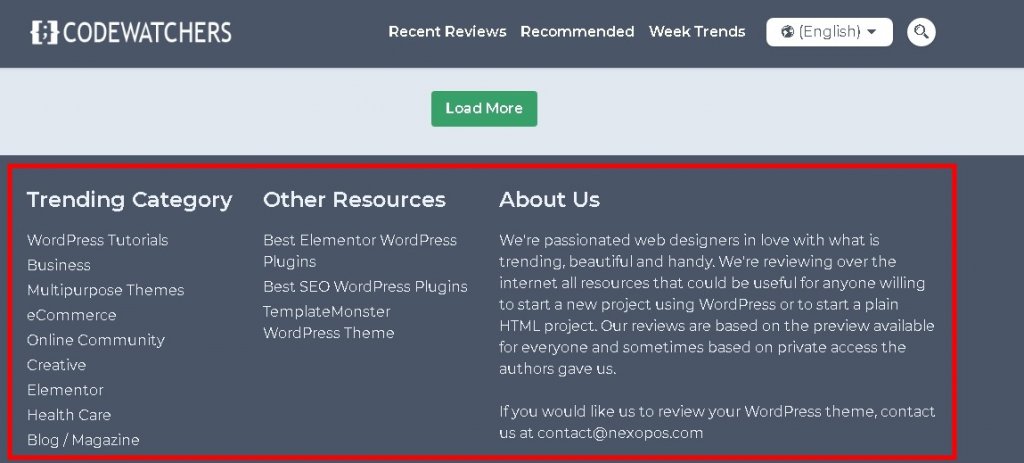
WordPress-Menüs sind jedoch nicht sehr einfach zu handhaben, aber wenn es darum geht, das Website-Erlebnis für Ihre Benutzer zu verbessern, ist es in Ordnung, weitere Fortschritte zu erzielen. In diesem Tutorial erfahren Sie, wie Sie die Menünavigation in WordPress erstellen und anpassen.
So fügen Sie Menüs in WordPress hinzu
Bevor Sie ein Menü in WordPress hinzufügen, ist es besser, eine Vorstellung davon zu haben, was Sie erstellen möchten und welchen Zweck es hat. Darüber hinaus kann das Denken aus der Sicht des Benutzers beim Erstellen eines Menüs sehr hilfreich sein.
Gehen Sie zum Auftakt zum Bedienfeld „Darstellung“ und dann zu „Menüs“.
Erstellen Sie erstaunliche Websites
Mit dem besten kostenlosen Seite Builder Elementor
Jetzt anfangen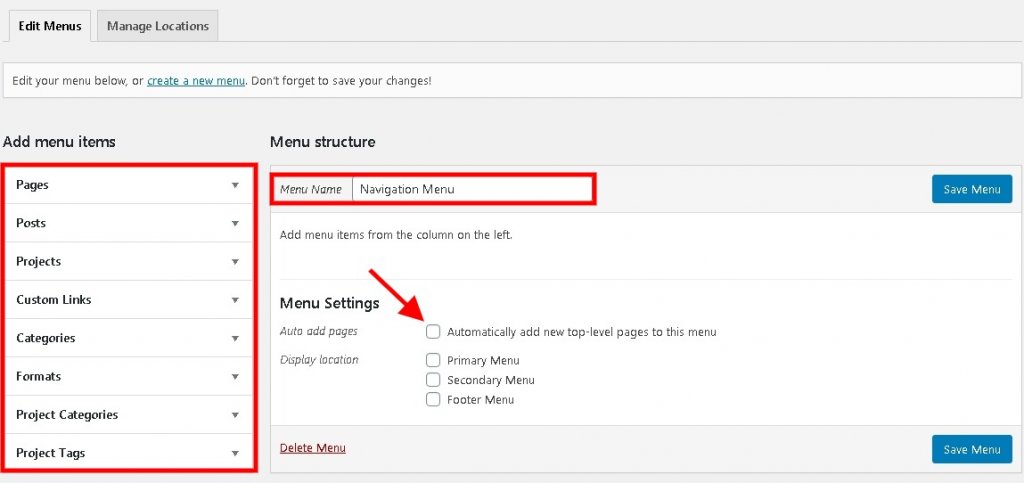
Verwenden Sie einen geeigneten Menünamen, um die von Ihnen erstellten Menüs zu verfolgen. Im linken Teil des Bildschirms sehen Sie verschiedene Optionen für die Menüelemente wie Seiten, Beiträge oder Kategorielinks, während Sie mit benutzerdefinierten Links etwas verknüpfen können.
In den Menüeinstellungen möchten Sie möglicherweise das Kontrollkästchen Seiten automatisch hinzufügen deaktiviert lassen, da die neu erstellten Seiten weiterhin zu Ihrem Menü hinzugefügt werden, während der Anzeigeort vollständig von Ihrer Auswahl abhängt.
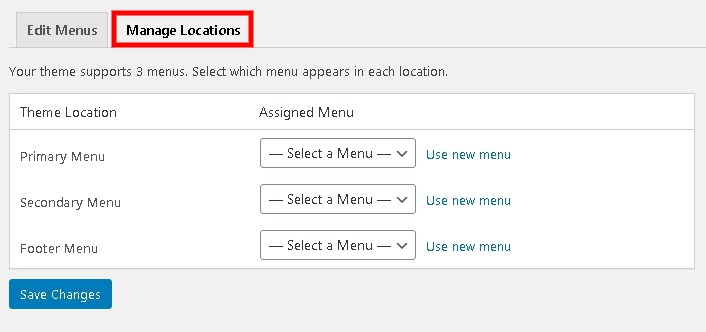
Jetzt ist es an der Zeit, den gewünschten Inhalt in Ihr Menü aufzunehmen. Sie müssen nur das Kontrollkästchen neben dem Inhalt aktivieren und auf Zum Menü hinzufügen klicken.

Ausgewählte Inhalte werden unter Menüstruktur hinzugefügt. Um auf weitere Optionen zuzugreifen, klicken Sie auf den Pfeil.
Das Navigationsetikett ist für Ihre Benutzer sichtbar. Lange Seitentitel können hier gekürzt werden.
Vergessen Sie nicht, die Schaltfläche Speichern zu drücken.
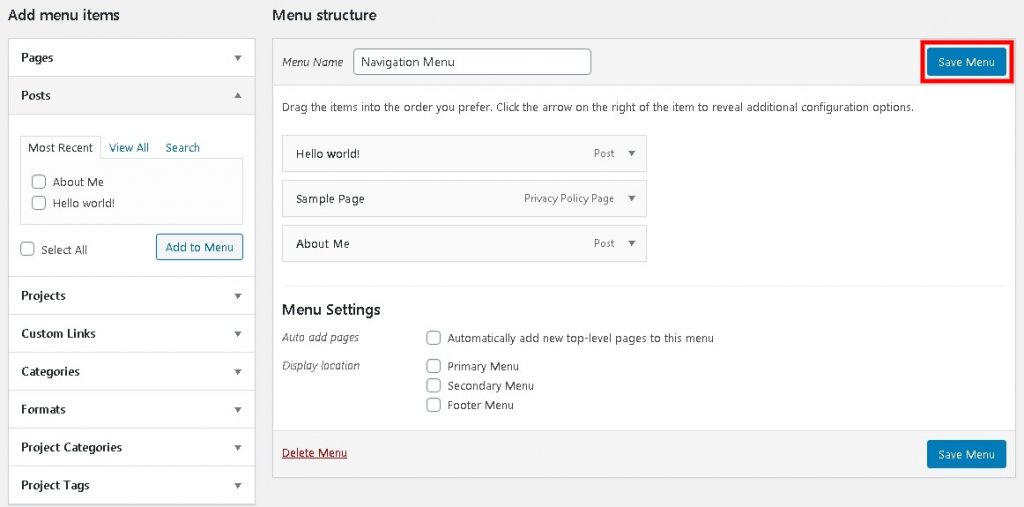
Nach dem Speichern der Einstellungen wird das Menü auf Ihrer Website angezeigt.
So fügen Sie ein Dropdown-Menü in WordPress hinzu
Um Untermenüs hinzuzufügen, müssen nur noch wenige Schritte ausgeführt werden.
Gehen Sie zur Menüstruktur und ziehen Sie das Menü, das Sie als Untermenü in ein übergeordnetes Menü einfügen möchten, weiter.
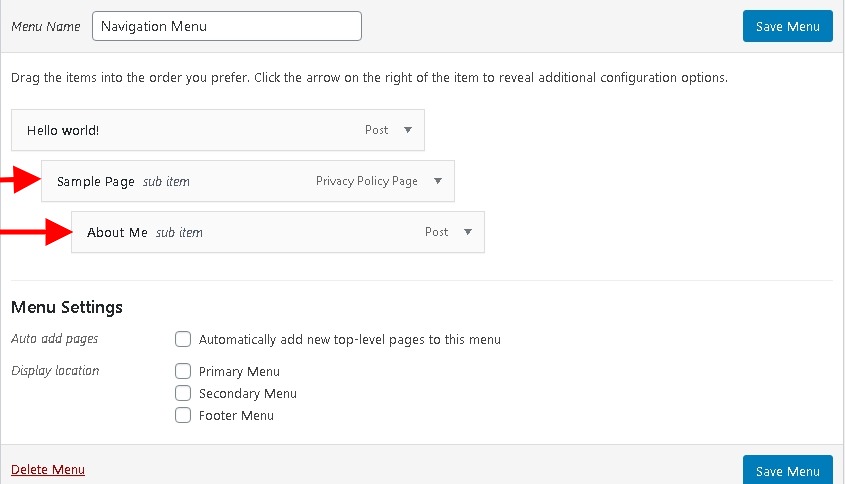
Sie können diesen Schritt für so viele Untermenüs wiederholen, wie Sie erstellen möchten. Diese Untermenüs werden in einer hierarchischen Struktur dargestellt. Jedes Mal, wenn Sie diesen Schritt ausführen, wird eine neue Ebene erstellt.
Wenn diese Menüelemente nicht vorhanden sind, können Sie einen benutzerdefinierten Link mit einem # hinzufügen, damit das Menü beim Auslösen nur als Dropdown-Menü angezeigt wird.
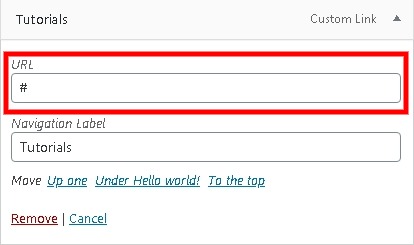
Dadurch wird das Menü nur beim Drücken erweitert.
So fügen Sie mehrere Menüs in WordPress hinzu
Mega-Menüs eignen sich hervorragend für die Navigation auf Websites, wenn die Website viele Abteilungen hat. Wenn Ihre Site jedoch nicht viele Seiten und Abteilungen enthält, kann ein Mega-Menü Ihren Benutzer irreführen oder verwirren.
Sie möchten beispielsweise ein Menü an einem Ort platzieren, der unter Orte verwalten nicht verfügbar ist. In solchen Fällen müssen Sie möglicherweise ein Menü manuell platzieren.
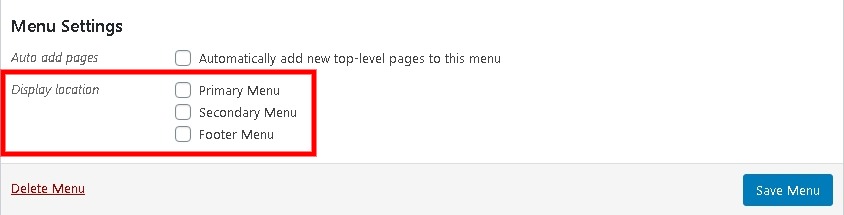
Diese Methode funktioniert unabhängig von Ihrem WordPress-Theme. Gehen Sie zum Bedienfeld „Darstellung“ und dann zu „Widgets“.
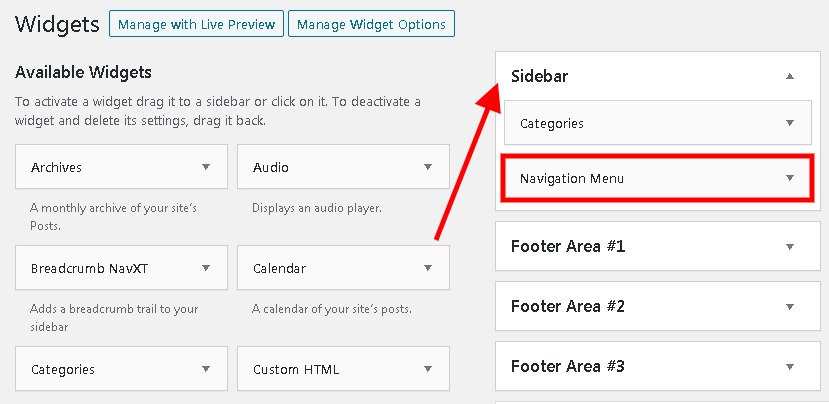
Nachdem Sie die obigen Schritte ausgeführt haben, müssen Sie die grundlegende Methode Ihres Themas befolgen, um das Dropdown-Menü einzurichten. Das Navigationsmenü wird sofort auf Ihrer Website angezeigt.
Sie können weiter den Titel für Ihr Menü auswählen. Über die Schaltfläche Menü auswählen können Sie das Menü auswählen, das Sie anzeigen möchten. In diesem Fall handelt es sich um das Navigationsmenü.
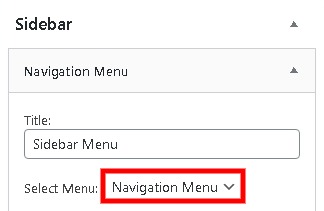
Sie können auch auf die Schaltfläche Sichtbarkeit klicken, um weitere Optionen zur bedingten Sichtbarkeit anzuzeigen. Speichern Sie dann die Änderungen, um fortzufahren.
Das Spielen mit Menüs in WordPress kann manchmal einschüchternd sein, es sei denn, jemand versteht es vollständig. Und wir helfen Ihnen dabei. Um über unsere Veröffentlichungen auf dem Laufenden zu bleiben, besuchen Sie uns unter unseren Nummern Facebook und Twitter.




